Dieser Beitrag stellt die Methode zum Entfernen der Datei aus Git bereit.
Wie entferne/lösche ich eine Datei aus Git mit dem Befehl git rm?
Um eine Datei aus Git zu entfernen, navigieren Sie zunächst zum Repository und initialisieren Sie es. Erstellen Sie als Nächstes eine Datei und verfolgen Sie sie zum Staging-Bereich. Übernehmen Sie Änderungen, um das Repository zu aktualisieren. Erstellen Sie eine weitere Datei und verfolgen Sie sie zum Staging-Bereich. Zeigen Sie dann die Inhaltsliste an und führen Sie das „ $ git rm -f
Lassen Sie uns weitermachen und das oben besprochene Szenario Stück für Stück umsetzen!
Schritt 1: Ins Repository verschieben
Wechseln Sie zunächst in das gewünschte Verzeichnis, aus dem Sie eine Datei oder einen Ordner entfernen müssen:
$ CD 'C:\Benutzer \n azma\Git\Alpha'
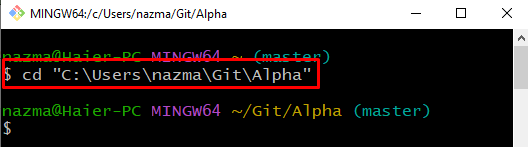
Schritt 2: Git-Repository initialisieren
Initialisieren Sie das Git-Repository mit dem „ Es ist heiß ' Befehl:
$ Es ist heiß 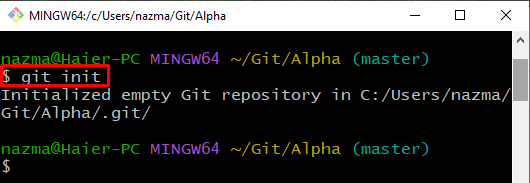
Schritt 3: Datei aktualisieren
Führen Sie als Nächstes den unten angegebenen Befehl aus, um entweder eine neue Datei zu erstellen oder die angegebene Datei zu aktualisieren:
$ Echo Linux > Datei1.txt 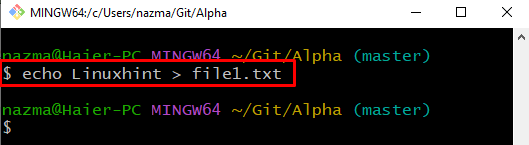
Schritt 4: Datei verfolgen
Verfolgen Sie eine Datei zum Staging-Bereich mithilfe der „ git hinzufügen ” Befehl mit dem Dateinamen:
$ git hinzufügen Datei1.txt 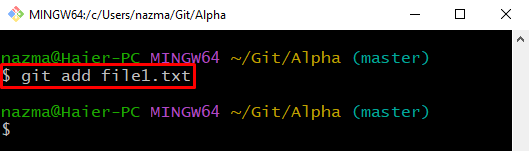
Schritt 5: Repository aktualisieren
Führen Sie das „ Git Commit ”-Befehl, um das Repository zu aktualisieren, indem die Änderungen übernommen werden:
$ Git Commit -m 'Neue Datei hinzugefügt' 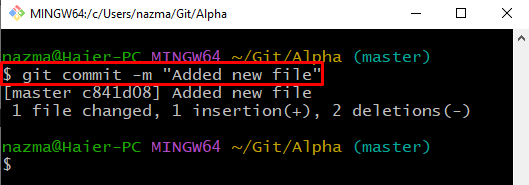
Schritt 6: Datei aktualisieren
Aktualisieren Sie die Datei erneut, falls erforderlich:
$ Echo hallo > Datei2.txt 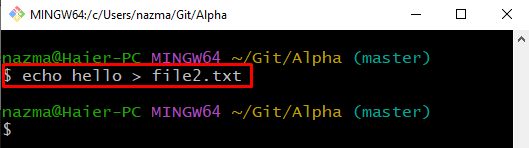
Schritt 7: Datei verfolgen
Verfolgen Sie eine Datei zum Staging-Bereich, indem Sie den bereitgestellten Befehl ausführen:
$ git hinzufügen Datei2.txt 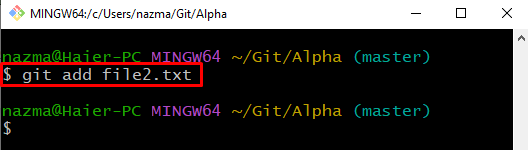
Schritt 8: Repository aktualisieren
Führen Sie den bereitgestellten Befehl aus, um das Repository zu aktualisieren:
$ Git Commit -m 'file2.txt hinzugefügt' 
Schritt 9: Liste anzeigen
Führen Sie die „ ls ” Befehl, um die Inhaltsliste anzuzeigen:
$ lsEs kann beobachtet werden, dass unser Repository derzeit die folgenden zwei Dateien enthält:
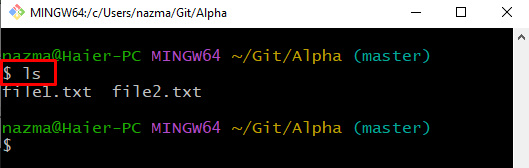
Schritt 10: Datei entfernen
Führen Sie die „ git rm “ Befehl mit dem „ -f ”-Flag und geben Sie den Dateinamen an, um es zwangsweise zu entfernen:
$ git rm -f Datei1.txt 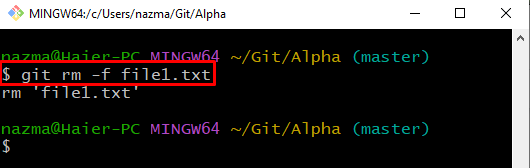
Schritt 11: Inhalt anzeigen
Zeigen Sie die Liste der Dateien an, um die durchgeführte Operation zu überprüfen:
$ lsEs lässt sich beobachten, dass „ Datei1.txt “ wurde erfolgreich aus dem Repository entfernt:
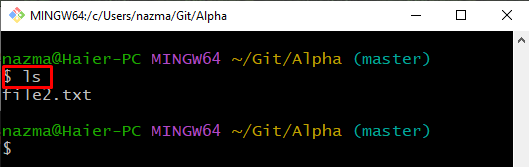
Das ist alles! Wir haben das einfachste Verfahren zum Entfernen/Löschen der Datei aus Git zusammengestellt.
Fazit
Um die Datei aus Git zu entfernen, navigieren Sie zunächst zum Git-Repository und initialisieren Sie es. Erstellen Sie dann eine Datei und fügen Sie sie dem Repository hinzu. Übernehmen Sie Änderungen, um das Repository zu aktualisieren. Zeigen Sie als Nächstes die Inhaltsliste an und führen Sie die „ $ git rm -f